今回は海外FXで日本人登録者数1位(約50万人登録)のXMTradingに登録する手順を実際の画像を使いながら解説しました。

登録はカンタンだけどもし不安な人はこれを見てもらえれば無事に登録を済ませることができるよ。XM登録と口座開設の2つの作業を行う手順だよ。

公式サイト(以下のバナーか赤い横長ボタン)を開いたら後は当ページを参考に入力を進めるだけで完了します。
\13,000円のトレード資金が必ずもらえる! /
>>【XM 公式サイト】無料口座解説する(顧客数No.1の海外FX)
XMに登録する手順(口座開設の前に登録を済ませる)
XMでトレードをするにはまずは「XM登録」と「口座開設」の2つを終える必要があります。まずは登録から紹介します。
1、公式サイトの登録ページに入り入力する

XMには4種類の口座タイプrがあるけど最も人気があるのはスタンダード口座で次がマイクロ口座だよ。スキャルピングやデイトレをするならKIWAMI口座かゼロ口座がおすすめだけどこの2つはボーナス対象外だよ。
1,以下の赤いバナーから口座開設をするとボーナス対象になります。
ボーナスはもらった瞬間からトレード資金に加わります。(口座開設するだけで13,000円を使ってトレードできるわけです。)
\13,000円のトレード資金が必ずもらえる! /
>>【XM 公式サイト】無料口座解説する(顧客数No.1の海外FX)

- 口座開設で13,000円
- 100%入金ボーナスが最大500ドル
- 20%入金ボーナスが最大10,000ドル
XMでもらえるボーナスを日本円にすると合計で約160万円分もらえます。(ボーナスはもらった瞬間からトレードに使えます)
2,「個人」「法人」かバナーをクリックして選びます。
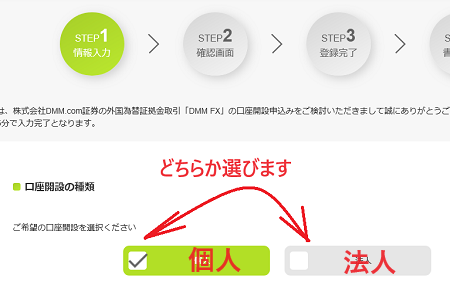
3,名前や生年月日や電話番号などを入力します。
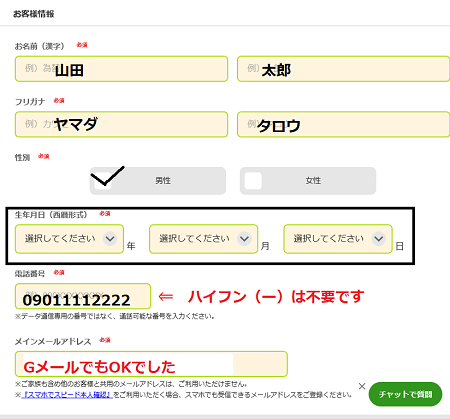
- 名前は漢字とカタカタで入力し
- 性別や生年月日を選択
- スマホ番号を数字だけで入力
- メールを入力
4,続けて住所の入力をします。
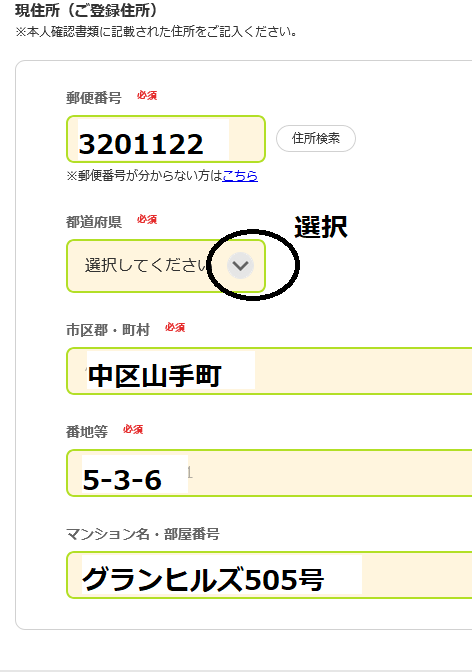
- 住所の入力は日本語で行います。
- 数字の半角と全角はどちらか指示がない時はどちらかで入力してみてエラーにならなければ問題ないので次に進みます。
5,職業を選択します
(正確に合致する職業名がない場合は該当しそうなものを選んでください。)
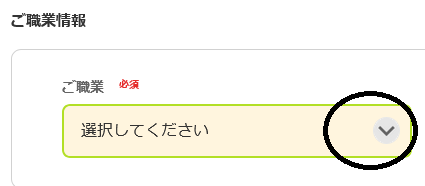
6,次に、投資経験について選択をします。
アンケートのようなものなので記憶をたよりに気軽に選択してください。
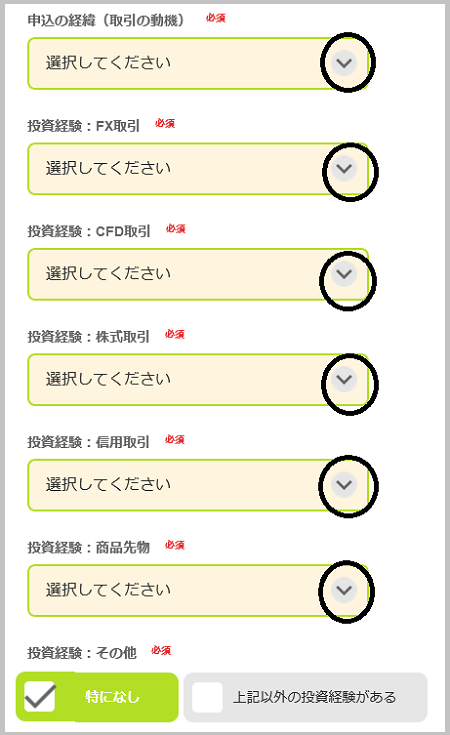
たとえばこんな感じです。
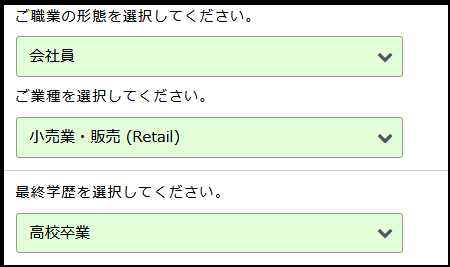
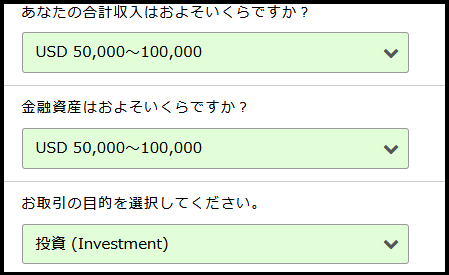
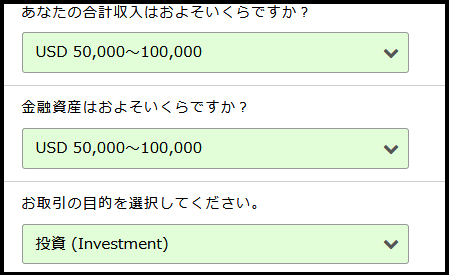
7,次は日本に住んでるか?規約に従いますか?の選択です。
いずれも「はい」にチェックを入れます。
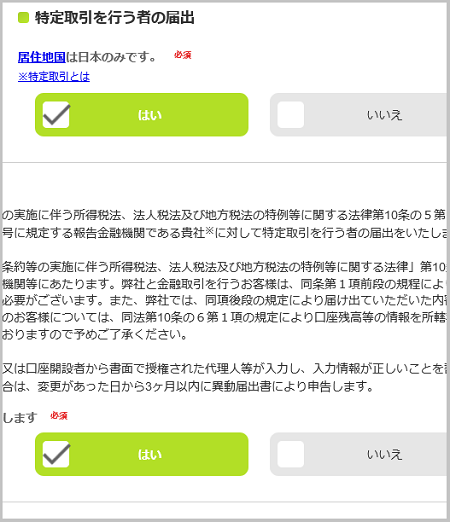
いよいよ終わりが見えてきました。
8,今後、XMからの案内が届いていいか?の確認です。

9,最後に、契約書面についての承諾を問われるのでチェックを入れます。
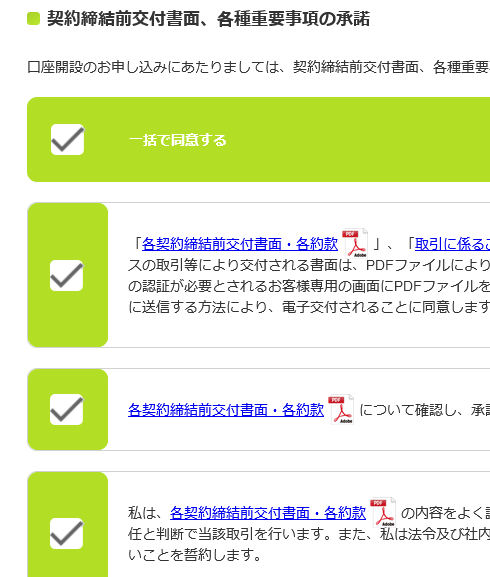
2,XMから届いたメールを確認する
1,届いたメールを開くと以下の表示になるので「Eメールを確認する」をクリックします。
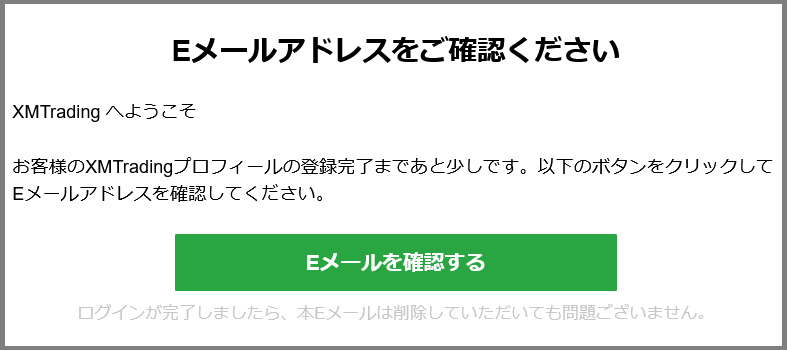
2,電話番号の入力を求められるので入力します。

「+81」の後にスマホ番号を数字だけで入力すればOKよ。「ー(ハイフン)」は不要よ。例えば、08011112222みたいな感じよ。
3,承認されると次は口座開設の手順がはじまります。
3,XMにログインする

ログイン情報は最初に登録したメールとパスワードを使いますが、パスワードを忘れた場合は「パスワードをお忘れですか?」をクリックすれば再発行できるので安心してください。
ログインが完了したら、つぎは口座開設のための準備です。(ここまでは個人情報などの登録でした)
XMの取引口座を開設する

ここまでで行ってきたのはXMの登録について、ここからは口座開設の手続きだよ。。
1,上記のアカウント登録が完了後に最初にログインをすると「取引開設を開設しましょう」という画面になります。
2,ボーナスをもらうためにも「リアル口座を開設する」をクリックしましょう。
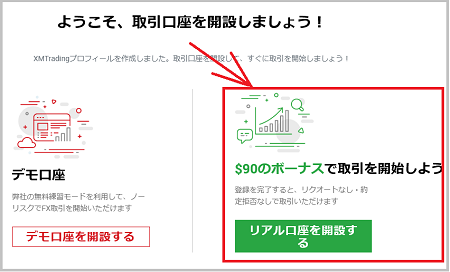
3,入力のための情報を画像下で紹介しておきました。
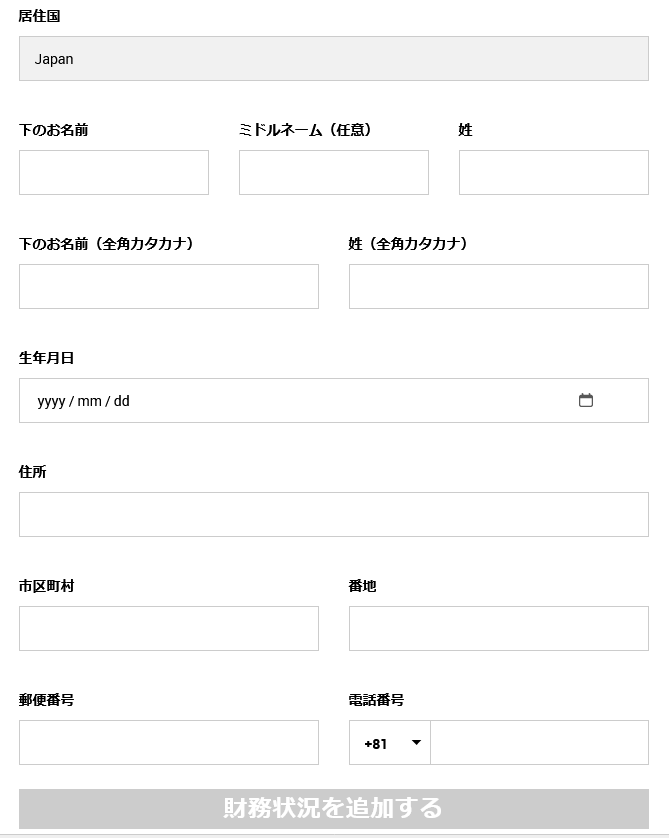
- ミドルネームは空欄のままでOK
- 名前や住所は全てローマ字で入力します。
- 郵便番号は数字だけでOK
- 電話番号も数字だけでOK(+81はそのままで)
ちなみに、住所の入力順は日本語と逆に番地からはじまり都道府県名で終わります。
例えば東京都港区港町321番地なら321Minato-cho Minato-ku Tokyo です。
市区町村に「Minato-ku Tokyo」と入力し、それ以外は「住所」に入力すればOKです。
4,続けて口座の種類を選択します。
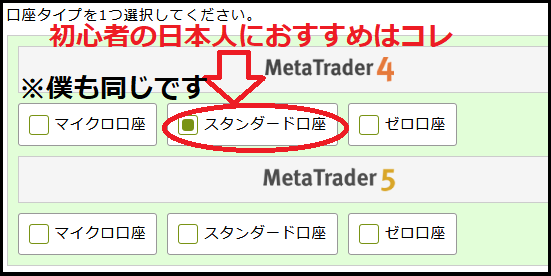
初心者はMT4・スタンダード口座の組み合わせをおすすめします。MT5は(超)上級者向きです。
| 口座タイプ | ボーナス | 通貨単位(1ロット) | 最大レバレッジ | 最大ロット数 |
| スタンダード口座 | 全ボーナスあり | 10万通貨 | 1,000倍 | 50ロット |
| マイクロ 口座 | 全ボーナスあり | 1,000通貨 | 1,000倍 | 100ロット |
| KIWAMI口座 | 入金ボーナスなし | 10万通貨 | 1,000倍 | 50ロット |
| ゼロ 口座 | 入金ボーナスなし | 10万通貨 | 500倍 | 50ロット |

口座は最大8個まで追加できるから全口座を1つづつ作って試すこともできるよ。(不要な口座はカンタンに削除もできるよ。)ただし「複数口座間での両建てはNG」だからこの意味がピンとこない人はまずはスタンダード口座1つではじめることを強くおすすめするよ。NG行為やるとボーナスや利益の没収とかあるからね。

口座開設ボーナスは全口座が対象だけど、入金ボーナスはスタンダードとマイクロしかもらえないので注意してね。ちなみに利用者が最も多いのはスタンダード口座よ。
5,上記の選択が終わったら「確認画面へ移動する」のバナーをクリックします。

6,今まで入力した内容の一覧が出るので内容に間違いなければページの下部にある「チェック2箇所」と「私はロボットではありません」にチェック。
7,最後に「情報を送信する」をクリックします。
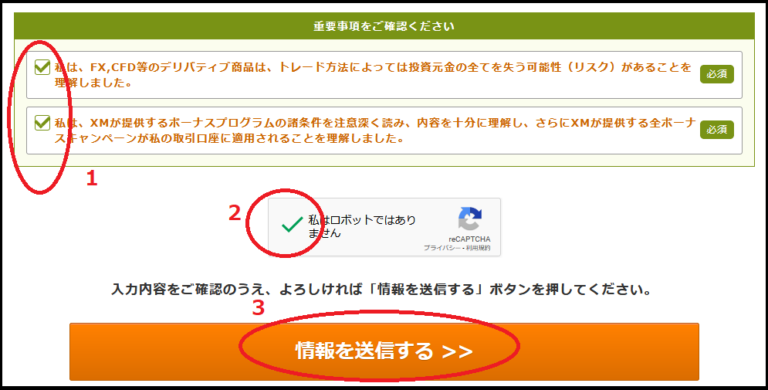
8,次の「各種証明書類の送付」にページが自動で切り替わります。

続けて口座開設に必要な種類情報(書類画像)の提出をするよ。
開設した口座を使えるようにする(必要書類の画像を提出)
XMの口座有効化に必要な提出書類を紹介した別記事も参考にどうぞ

この必要書類の提出が終わればトレードができるようになるわよ。
1,私は左側のファイルをアップロードを利用しました。

※選んだものは、本人確認書類として運転免許証の表画像・裏画像、それと住所確認書類としてガス料金の領収証をスマホで撮影したものを使いました。

利用する書類をテーブルの上に置いてスマホ撮影したよ。免許証は反射に注意しながら撮影してね。偽造と勘違いされるから画像編集はしちゃダメだよ。

提出方法はスマホでもPCでもやることはほぼ同じでカンタンだったわよ。
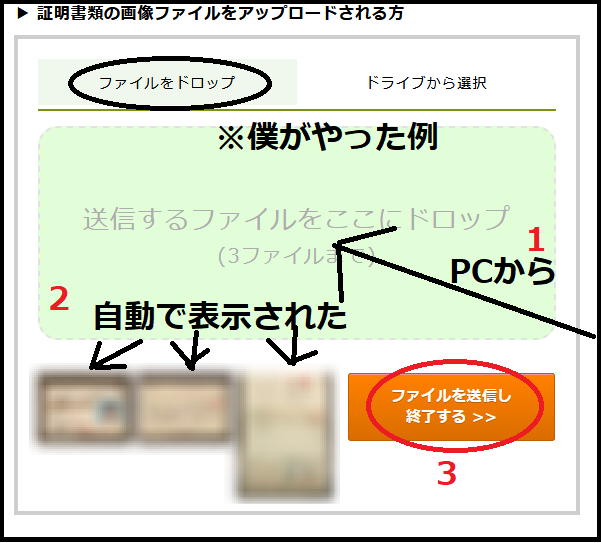
2,この表示が出たらひとまず終了です。

続けてすぐにメールを確認したところ「証明書類の内容を確認し、
取引口座の有効化のご連絡。(当日~2営業日ほど)
と書かれていました。
なのでスムーズに処理が進んでも最長で2営業日かかることもあるようです。
必要な手続きは全て完了しているのであとは正式にOKをくれるメールを待つのみです。

上記の申し込みから10分後に無事に書類が通った連絡が来ました。
「お客様からご提出いただきました書類は、
正常に受付が完了しており、現在、「XM/XEMarkets」 社にて有効化手続き中でございます。」
これで後は管理画面が使えるようになるのを待つだけでOKとなりました。意外とあっさり進む印象です。
\13,000円のトレード資金が必ずもらえる! /
>>【XM 公式サイト】無料口座解説する(顧客数No.1の海外FX)
ここまで目を通されてまだなんとなくXMでいいのかなと迷われている方にはXMを選ぶメリットとデメリットの記事も参考になりますよ。
【約定スピードをもっと速く!EAで自動売買したい!それならXMの無料VPS!】
(ここからはXMの人気記事です)
登録が完了したら次は?入金前にMT5またはMT4をダウンロード!
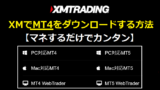
入金と出金の種類について
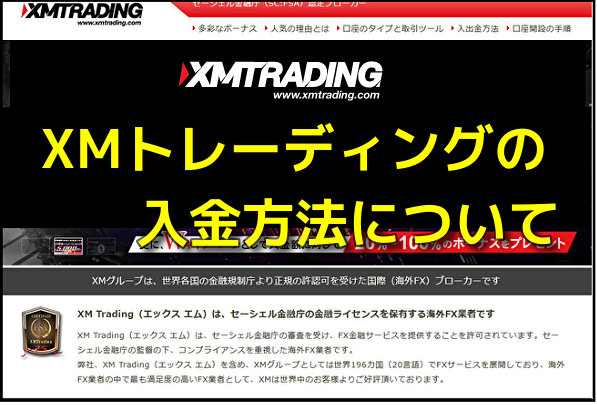
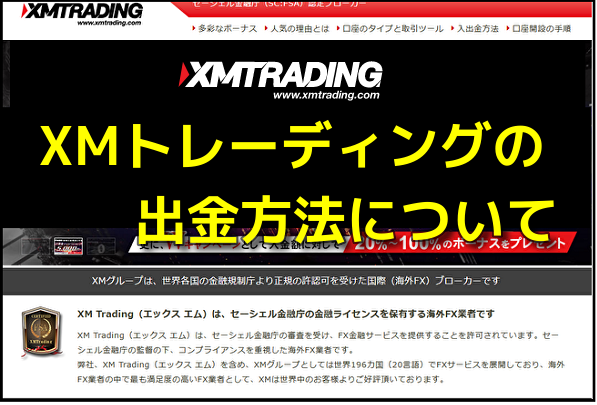
ボーナス情報

XM登録後に休眠口座や口座凍結にならないための注意点や解除方法

ロスカットのおかげで大損を防げるのは本当か?

知っておきたい「禁止事項と規約違反 12個」について

XMの口座開設ができる年齢について



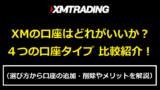

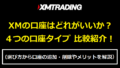

コメント